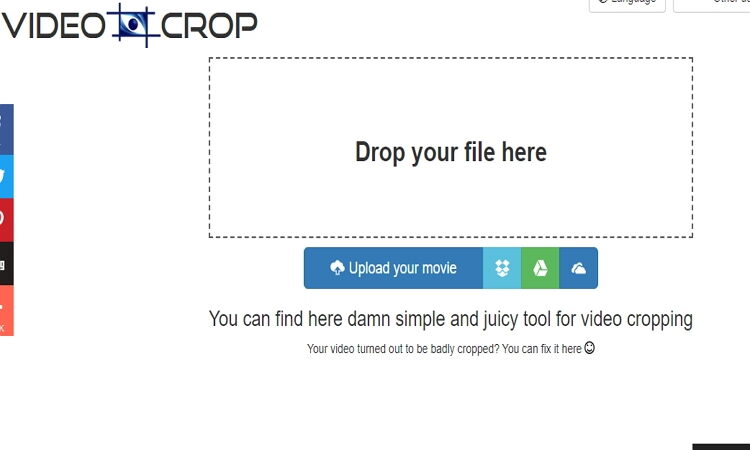Video Converter
- 1. Video Converter+
- 2. Video Converter su Dispositivi Diversi+
- 3. Altri Suggerimenti+
Una guida completa su come ritagliare un video su iMovie in Windows/Mac
iMovie è sicuramente il miglior freeware che qualsiasi utente di un dispositivo Apple può ottenere per creare e modificare filmati. Non richiede alcun livello di abilità da utilizzare poiché l'interfaccia è autoesplicativa. Ma nonostante le sue numerose funzionalità di editing video, sai come ritagliare un video su iMovie? In caso contrario, non preoccuparti perché questo articolo ti mostrerà non uno ma diversi metodi per farlo. Continua a leggere!
- Parte 1. Passaggi per ritagliare i video su iPhone con iMovie
- Parte 2. Come utilizzare iMovie Crop Videos su Mac
- Parte 3. Come ritagliare facilmente i video su Windows
- Parte 4. Come Ritagliare video su iMovie Online Gratis
Parte 1. Passaggi per ritagliare i video su iPhone con iMovie
Prima di immergerci direttamente nel processo passo passo, è importante notare che iMovie di iPhone non offre tecnicamente una funzione di ritaglio. Fortunatamente, le funzionalità di Pinch e Zoom dovrebbero aiutarti. Quindi, se hai video su iPhone, ecco come ritaglia in iMovie senza sforzo:
Passaggio 1: avvia iMovie, quindi fai clic su Progetti > + o sul segno più.
Passaggio 2: Successivamente, scegli il film e quindi seleziona un video prima di toccare Crea film.
Passaggio 3: fare clic sulla sezione di ritaglio sotto la finestra, quindi toccare il pulsante Pizzica per ingrandire.
Passaggio 4: usa le dita per ritagliare o ritagliare i video finché non sei soddisfatto.
Passaggio 5: tocca il pulsante Fine e quindi visualizza l'anteprima del video. Ora puoi modificare, salvare o persino condividere con amici o familiari.

Parte 2. Come utilizzare iMovie Crop Videos su Mac
In questa parte del tutorial, discuteremo come ritagliare un video su iMovie su computer Mac. In questo caso useremo iMovie 10.
Passaggio 1: apri il tuo progetto iMovie e rilascia il filmato sulla timeline.
Passo 2: Ora tocca il pulsante Ritaglia proprio sopra la finestra di anteprima per aprire i tre stili di ritaglio video. A questo proposito, scegli l'opzione Ritaglia per riempire per avviare la cornice regolabile attorno alla clip.
Passaggio 3: gioca con il riquadro di ritaglio finché non sei soddisfatto del risultato. Per finire, fai clic su Applica regolazione ritaglio.
Parte 3. Come ritagliare facilmente i video su Windows
Gli utenti di Windows potrebbero probabilmente chiedersi cosa fare per ritagliare i loro video in modo efficace. Beh, non meravigliarti più perché Wondershare UniConverter è la tua soluzione one-stop. Lo trovo anche migliore di iMovie perché è facile da usare e offre una pletora di strumenti di editing. Qui puoi ritagliare, tagliare, capovolgere, aggiungere sottotitoli, ecc. Inoltre, gli utenti possono convertire tutti i formati video standard come VOB, MKV, DV, MP4, AVI, AVCHD, ecc. E, naturalmente, Wondershare UniConverter è supportato su due dei sistemi operativi più popolari, Mac e Windows.
Wondershare UniConverter - Miglior Video Editor
- Supporta un editor integrato per tagliare, ritagliare, aggiungere sottotitoli e molte altre attività di modifica dei file.
- Converti i file dei filmati in preset ottimizzati per quasi tutti i dispositivi.
- Scarica video da siti popolari come YouTube, Dailymotion, Vevo, ecc.
- Supporta una velocità di conversione 30 volte superiore rispetto a qualsiasi convertitore convenzionale.
- Modifica, migliora e personalizza i tuoi file video.
- Scarica / registra video da YouTube e altri 10.000 siti di condivisione video.
- Toolbox versatile che combina metadati video, GIF maker, trasmissione video alla TV, compressore video e registratore schermo.
- Sistemi operativi supportati: Windows 10/8/7, macOS 11 Big Sur, 10.15, 10.14, 10.13, 10.12, 10.11, 10.10, 10.9, 10.8, 10.7, 10.6.
Segui questi passaggi per ritagliare facilmente i tuoi video.
Passaggio 1 Importa i tuoi video.
Avvia il programma, quindi nella scheda Convertitore video, fai clic su + Aggiungi file per importare file / cartelle dal disco locale, dalle videocamere o da qualsiasi altro dispositivo connesso. Un metodo più semplice è individuare i file video e quindi trascinarli sul finestra di casa.
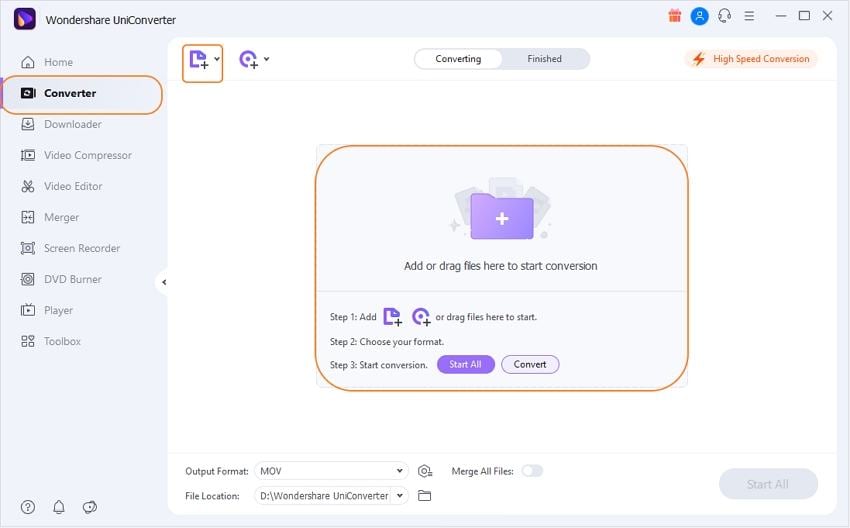
Passaggio 2 Ritaglia i tuoi video.
Quindi, fai clic sull'icona Ritaglia sotto la miniatura del video e inserisci manualmente le dimensioni di ritaglio nella sezione Dimensioni area di ritaglio. Un modo più naturale è giocare con il fotogramma di ritaglio nella prima schermata di anteprima fino a raggiungere il punto desiderato. Modifica le proporzioni del tuo video sotto il pulsante a discesa Proporzioni e poi vai al passaggio successivo.
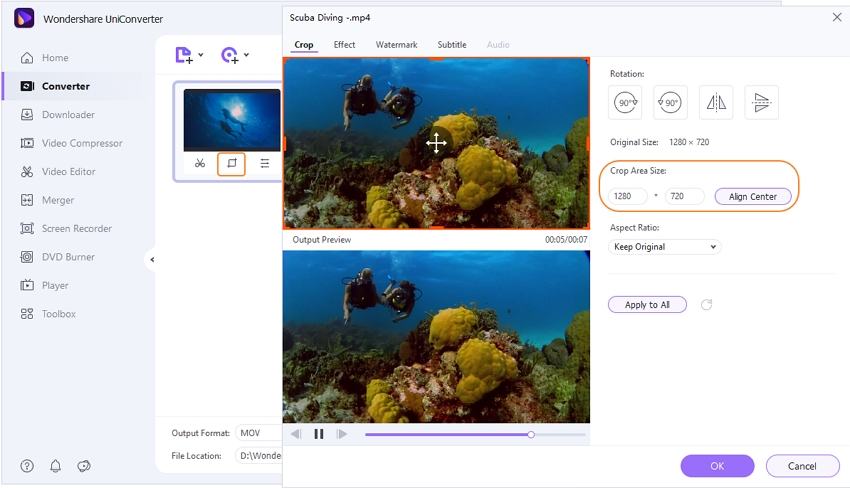
Passaggio 3 Salvare le modifiche.
Ora fai clic sul pulsante Output sotto la finestra e imposta la destinazione della cartella. Consiglio il desktop perché è più facile da trovare. Infine, premi Start All e Wondershare UniConverter inizierà a salvare i tuoi video ritagliati. Ora puoi masterizzarli su CD/DVD o trasferirli su un altro dispositivo.
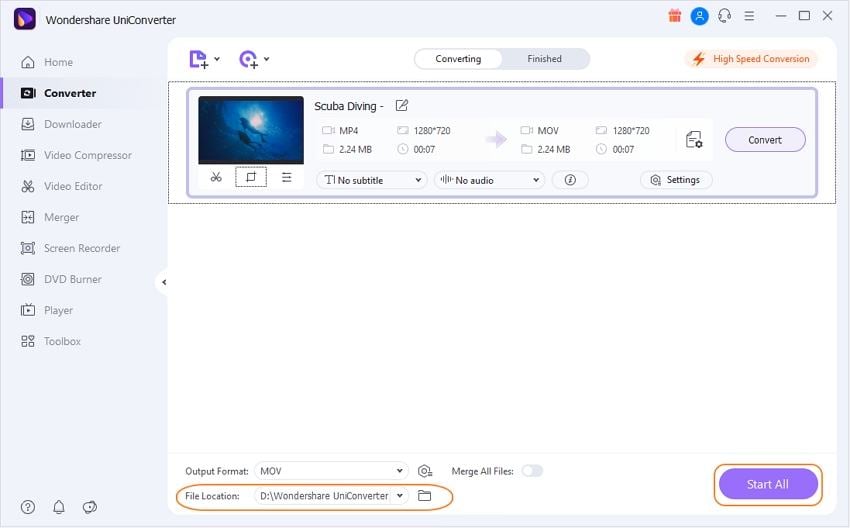
Parte 4. Come Ritagliare video su iMovie Online Gratis
In questa generazione moderna, è possibile fare qualsiasi cosa purché si disponga di un browser e di una connessione Internet stabile. Una delle cose che puoi fare facilmente su Internet è convertire e modificare i video. Qui ti presenterò alcuni video eccellenti servizi di ritaglio che sono gratuiti ed efficienti, tuttavia non iniziare a esultare perché la maggior parte di queste piattaforme gratuite ha dimensioni di caricamento limitate e altre limitazioni, come vedremo.
1. Clideo
Se non hai la pazienza e il budget per installare una potente app professionale per ritagliare i tuoi video, usa Clideo. È un sito gratuito facile da usare e funziona su browser iOS, Android, Mac e Windows. Qui puoi importare Qualsiasi formato video e quindi ritagliarlo in base alle tue esigenze o addirittura eliminare le parti non necessarie. Ancora meglio, Clideo offre preimpostazioni per Facebook, YouTube, Instagram Stories e Feed. Altri strumenti di modifica aggiuntivi includono fusione video, video maker, video resizer, meme maker , ecc. E sì, Clideo è un sito senza pubblicità che lo rende sicuro da usare.
Pro:
- Supporta i formati video più comuni.
- Offri molti strumenti di modifica.
Contro:
- La dimensione massima di caricamento è 500 MB.
- Non è possibile ritagliare i video offline.
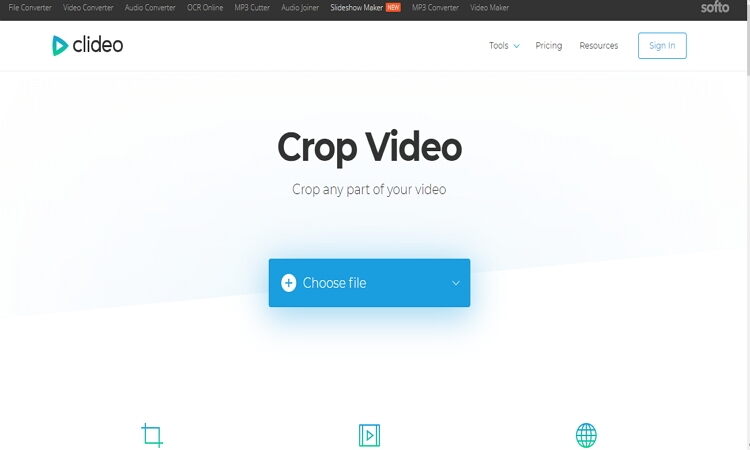
2. Kapwing
Un altro eccellente sito di ritaglio video è Kapwing, che è anche privo di pubblicità e facile da usare. Puoi ritagliare qualsiasi video per pubblicarlo su Facebook, Instagram o Twitter con pochi clic del mouse. Puoi persino aggiungere video da Internet da ritagliare semplicemente incollando il collegamento URL. Altri strumenti di modifica su Kapwing includono un trimmer video, ridimensionatore, generatore di meme, sommatore di sottotitoli, ecc. Tuttavia, il livello gratuito offre una dimensione di caricamento fino a 500 MB.
Pro:
- Non è necessario installare nulla.
- Veloce e facile da usare.
Contro:
- Dimensioni di caricamento limitate.
- Impossibile ritagliare offline.
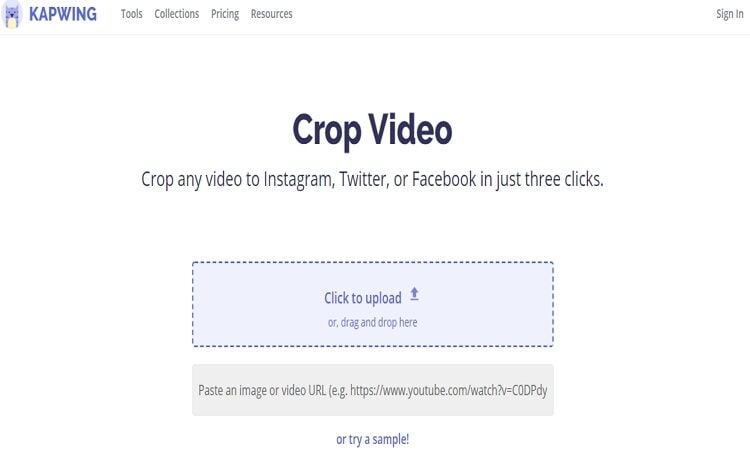
3. Video Crop
Video Crop è probabilmente il programma più semplice da utilizzare in questo articolo. Questo perché la sua interfaccia è autoesplicativa e priva di annunci Google inquietanti. Con tre semplici passaggi, puoi ritagliare facilmente i video sul tuo smartphone o desktop. Puoi aggiungere clip video da OneDrive, Google Drive e Dropbox. Altri strumenti online disponibili qui includono uno stabilizzatore video, un rotatore e un filtro dei dati.
Pro:
- Abbastanza semplice da usare.
- Nessun fastidioso annuncio sull'interfaccia utente.
Contro:
- Strumenti di modifica limitati.
- Piccole dimensioni di caricamento.